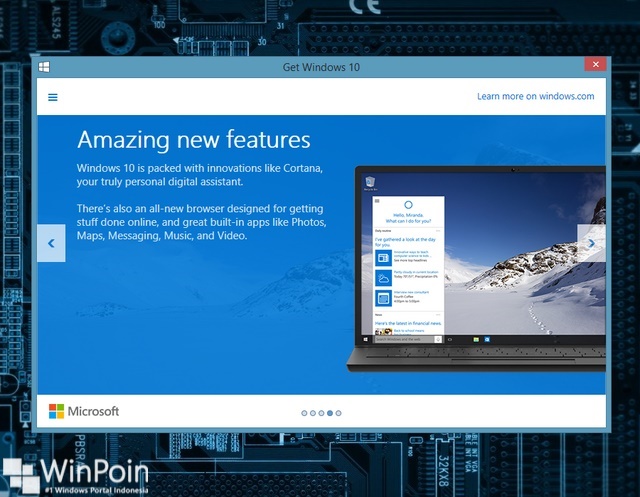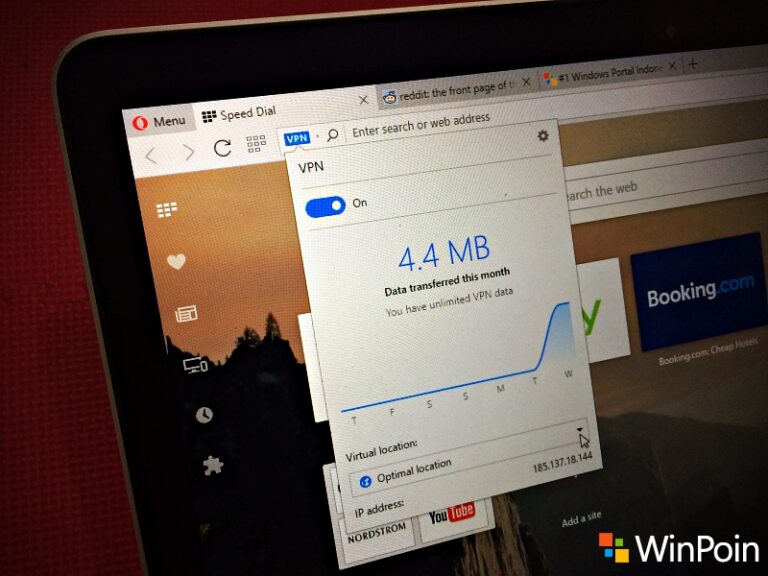Jika kamu hampir setiap hari berhadapan dengan PC pastinya kamu akan merasa kurang nyaman jika layarnya terlalu cerah atau terlalu redup, pastinya kamu harus mengaturnya agar cocok dengan ruangan yang tempat kamu berada.
Jika kamu hampir setiap hari berhadapan dengan PC pastinya kamu akan merasa kurang nyaman jika layarnya terlalu cerah atau terlalu redup, pastinya kamu harus mengaturnya agar cocok dengan ruangan yang tempat kamu berada.
Pada kesempatan kali ini WinPoin akan coba berikan beberapa cara untuk mengatur tingkat kecerahan layar Windows 10 pada PC kamu.
Hot Keys / Keyboard keys
Mungkin inilah cara yang paling sering kamu gunakan untuk mengatur tingkat kecerahan pada Windows 10 kamu, tombolnya berbeda-beda sesuai dengan brand yang kamu gunakan tapi fungsinya sama yakni mengatur kecerahan.
Biasanya ada ikon seperti matahari disertai tombol (+) / (-), contohnya seperti berikut ini

Action Center

Jika kamu adalah pengguna tablet Windows 10, tentunya kamu tak memiliki keyboard untuk mengatur kecerahan layarnya, biasanya pengguna tablet Windows memanfaatkan Action Center untuk mengatur tingkat kecerahan layarnya.
Setting
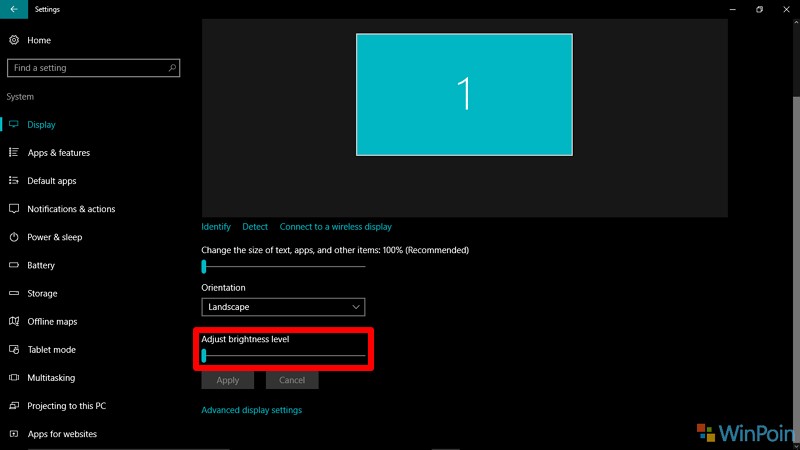
Selain memalui keyboard dan Action center biasanya pengguna Windows 10 dapat mengatur kecerahan layarnya melalui setting, caranya adalah dengan pergi ke Setting > System > Display > Adjust brightness level.
Itulah beberapa cara untuk mengatur tingkat kecerahan layar di Windows 10, kalo kamu lebih suka mengguankan cara yang mana?
Catatan Penulis : WinPoin sepenuhnya bergantung pada iklan untuk tetap hidup dan menyajikan konten teknologi berkualitas secara gratis — jadi jika kamu menikmati artikel dan panduan di situs ini, mohon whitelist halaman ini di AdBlock kamu sebagai bentuk dukungan agar kami bisa terus berkembang dan berbagi insight untuk pengguna Indonesia. Kamu juga bisa mendukung kami secara langsung melalui dukungan di Saweria. Terima kasih.